在 Windows 11 中执行系统还原的步骤

如果您的设备出现错误或崩溃,请按照 Windows 11 中系统还原的步骤,将您的设备恢复到先前版本。
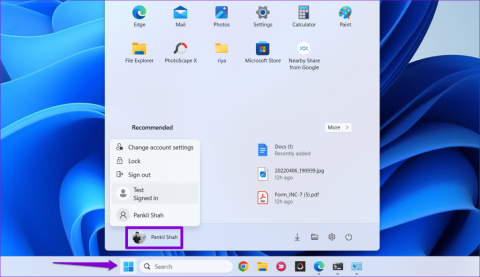
想知道您的 Windows 電腦上目前有哪些使用者帳戶處於活動狀態?無論您是管理電腦網路的 IT 專業人員,還是想知道目前誰在使用共享系統的好奇用戶,都可以透過多種方法查看誰登入遠端電腦或本機 Windows 電腦。

您可以使用「開始」功能表、工作管理員或命令提示字元來確定目前登入電腦的人員。本指南將詳細引導您完成這些方法。所以,事不宜遲,讓我們開始吧。
查看目前登入 Windows 的所有使用者的最簡單、最快捷的方法是透過「開始」功能表。那麼,就讓我們從這個開始吧。
步驟 1:按一下「開始」圖示或按 Windows 鍵開啟「開始」功能表。
第 2 步:點擊底部的個人資料圖片。您應該在電腦上目前活動的使用者帳戶下看到「已登入」標籤。

除了上述內容之外,「開始」功能表還允許您登出或在 Windows 上的使用者帳戶之間切換。
2.使用工作管理員
工作管理員是 Windows 上的一個有用的實用程序,可讓您管理啟動應用程式、監視系統進程以及強制關閉無回應的應用程式和程式。但是,您是否知道您也可以使用它來查看 Windows 上登入使用者的清單?我們將向您展示如何操作。
步驟 1:右鍵單擊“開始”圖標,然後從清單中選擇“任務管理器”。或者,您也可以使用 Ctrl + Shift + Esc 鍵盤快速鍵快速開啟工作管理員。

步驟 2:在「工作管理員」視窗中,從左側側邊欄中選擇「使用者」標籤。您應該在右窗格的「使用者」列下看到所有登入的使用者。

3.使用查詢用戶命令
不喜歡 GUI?沒問題。您也可以使用命令提示字元或 Windows PowerShell等命令列工具來查看目前登入本機或遠端電腦的人員。此方法還顯示他們登入的確切時間。
需要注意的是,查詢使用者命令在 Windows Home 上不可用。它僅適用於 Windows 專業版和企業版。如果您不確定,可以使用 winver 指令找出您的電腦正在執行的版本。如果您的電腦運行的是 Windows Home,則必須使用本指南中的其他方法之一。
若要使用查詢使用者命令查明誰登入了您的計算機,請按照下列步驟操作:
步驟 1:按 Windows 鍵 + S 鍵盤快速鍵存取搜尋選單。在搜尋框中鍵入powershell並選擇出現的第一個結果。

步驟2:在控制台中輸入query user並按Enter鍵查看所有登入使用者。

如果您想查看誰登入了遠端計算機,請鍵入以下命令並按 Enter 鍵。
查詢使用者/伺服器:電腦名
確保將上述命令中的computername替換為您正在查詢的電腦的實際名稱。您也可以在命令提示字元中使用上面提到的相同命令。
4. 使用 WMIC 實用程序
Windows Management Instrumentation Command (WMIC) 是一個功能強大的工具,可協助您管理各種 Windows 功能,包括使用者帳戶。以下介紹如何使用 WMIC 來確定目前登入您的 Windows 電腦的使用者。
步驟1:按Windows鍵+R開啟「執行」對話方塊。在文字方塊中輸入cmd ,然後按 Enter。

步驟2:在控制台中輸入以下指令並按下Enter鍵。
WMIC /節點:「電腦名稱」電腦系統取得使用者名稱
將 ComputerName 替換為您正在查詢的系統的實際電腦名稱。或者,您也可以將 ComputerName 替換為系統的 IP 位址。

步驟 3:執行上述命令後,您應該會在「使用者名稱」列下看到活動使用者的清單。

除了上述之外,您還可以使用命令提示字元檢查 Windows 上所有使用者帳戶的清單。
了解誰登入了
當您解決登入問題或維護系統安全性時,請了解如何檢查 Windows 電腦上目前處於活動狀態的使用者帳戶會派上用場。您可以使用上述任何一種方法,透過幾個簡單的步驟即可找到答案。像往常一樣,請在下面的評論中告訴我們您認為最方便的方法。
如果您的设备出现错误或崩溃,请按照 Windows 11 中系统还原的步骤,将您的设备恢复到先前版本。
如果你在寻找最佳的Microsoft Office替代品,这里有六个优秀的解决方案供你参考。
本教程向您展示如何创建一个 Windows 桌面快捷方式图标,该图标打开一个命令提示符到特定文件夹位置。
在Microsoft Windows中右键单击应用程序图标时,“以不同用户身份运行”选项缺失?您可以使用这些方法来启用它。
不想让其他人在您离开时访问您的计算机?尝试这些有效的锁定Windows 11屏幕的方法。
如果您的计算机在安装最近的Windows更新后出现问题,请了解几种修复损坏的Windows更新的方法。
你是否在尝试找出如何在Windows 11中将视频设置为屏幕保护程序。我们揭示了如何使用一种适用于多种视频文件格式的免费软件来实现。
您在 Windows 11 中的旁白功能烦吗?了解如何通过多种简单方法禁用旁白声音。
想要在 Windows 11 PC 上禁用删除确认对话框吗?请阅读本文,了解各种方法。
维护多个电子邮件收件箱可能很痛苦,特别是当您有重要邮件同时到达时。本文将介绍如何在PC和Apple Mac设备上将Microsoft Outlook与Gmail同步的简单步骤。







